Windows에서 시스템 이벤트 알림 서비스에 연결할 수 없습니다…
게시 됨: 2018-12-11이 문제를 빨리 해결하세요
Auslogics 전문가 팀에서 개발한 안전한 무료 도구를 사용하십시오.
- 사용하기 쉬운. 설치가 필요 없이 다운로드하고 실행하기만 하면 됩니다.
- 안전한. 당사 소프트웨어는 CNET에 포함되어 있으며 Silver Microsoft 파트너입니다.
- 무료. 우리는 완전히 무료 도구를 의미합니다.
Auslogics에 대한 자세한 내용을 참조하십시오. EULA 및 개인 정보 보호 정책을 검토하십시오.
컴퓨터가 너무 느리게 시작됩니까? Windows에서 표준 사용자 계정으로 로그인할 수 없습니까? 그리고 관리자 계정을 사용하여 로그인해도 다음 오류 메시지가 나타납니다.
"Windows 서비스에 연결하지 못했습니다. Windows에서 시스템 이벤트 알림 서비스 서비스에 연결할 수 없습니다."
걱정하지 마십시오. 아마도 하드웨어 문제가 아닐 것입니다. 새 PC를 사지 마십시오.
문제는 다음 솔루션 중 하나 이상으로 해결할 수 있습니다.
- 시스템 이벤트 알림 서비스에 대한 컴퓨터 설정을 확인하십시오.
- Winsock 카탈로그 재설정
- 비디오 카드 드라이버 업데이트
- Widows KB2952664 업데이트 제거
- 더 빠른 성능을 위해 Windows 최적화
이러한 솔루션은 Windows 7, 8 및 10에 적용할 수 있습니다. 따라서 'Windows가 Windows 10, 8 및 7에서 시스템 이벤트 알림 서비스에 연결할 수 없습니다'를 수정하는 방법은 다음과 같습니다.
1. 시스템 이벤트 알림 서비스에 대한 컴퓨터 설정 확인
발생한 오류 메시지는 시스템 이벤트 알림 서비스의 잘못된 설정으로 인해 발생할 수 있습니다.
설정을 수정하려면 다음 단계를 따르세요.
- 키보드에서 Windows 로고와 R 키를 모두 누릅니다.
- 실행 상자가 나타나면 다음을 입력하십시오. services.msc . 엔터 키를 치시오.
- 시스템 이벤트 알림 서비스를 마우스 오른쪽 버튼으로 클릭합니다. 다시 시작 또는 시작을 선택합니다(다시 시작이 비활성화된 경우).
- 다시 시스템 이벤트 알림 서비스를 마우스 오른쪽 버튼으로 클릭합니다. 속성을 선택합니다.
- 속성 창에서 시작 유형을 자동으로 변경합니다.
- 적용을 클릭한 다음 확인을 클릭합니다.
컴퓨터를 다시 시작하면 오류 메시지가 사라집니다.
2. Winsock 카탈로그 재설정
첫 번째 솔루션이 작동하지 않으면 Winsock 카탈로그를 재설정해 볼 수도 있습니다. 이것은 Winsock 카탈로그 설정의 간섭 문제를 처리합니다.
재설정하는 방법은 다음과 같습니다.
- 키보드에서 Windows 키와 R 키를 모두 누릅니다. 실행 상자가 나타납니다.
- cmd 를 입력합니다. 이제 Shift, Ctrl 및 Enter의 세 가지 키를 함께 누릅니다.
- 그러면 상승된 명령 프롬프트가 열립니다.
- netsh winsock reset 을 입력하십시오. 마지막으로 Enter 키를 누릅니다.
이제 컴퓨터를 다시 시작하십시오. 대부분의 경우 오류 메시지가 더 이상 표시되지 않습니다.
3. 비디오 카드 드라이버 업데이트
시작 시 오류 메시지가 계속 나타나면 비디오 카드 드라이버가 오래되었거나 손상되었거나 호환되지 않을 수 있습니다. 드라이버를 업데이트하면 문제가 해결됩니다.
드라이버를 업데이트하는 편리하고 안전한 방법은 Auslogics Driver Updater를 사용하는 것입니다. 이 소프트웨어를 사용하면 한 번의 클릭으로 모든 PC 드라이버를 업데이트하여 원활한 하드웨어 작동을 보장하고 장치 충돌을 방지할 수 있습니다.
더 중요한 것은 Auslogics Driver Updater는 귀하의 장치에 특별히 적합한 공식 드라이버 버전만 다운로드하고 설치한다는 것입니다. 따라서 호환 가능한 드라이버를 얻고 손상된 드라이버를 피할 수 있습니다.

어떤 드라이버가 컴퓨터에 맞는지, 어떤 종류의 하드웨어가 있는지 파악하는 번거로움을 덜어줍니다. 소프트웨어는 특정 장치를 자동으로 감지하고 해당 장치와 호환되는 최신 드라이버를 찾습니다.
무료 버전을 사용하면 PC에서 누락되거나 오래된 드라이버가 있는지 스캔할 수 있고, 프로 버전을 사용하면 한 번의 클릭으로 모든 드라이버를 다운로드하고 설치할 수 있습니다. 그리고 그렇게 하는 동안 시스템을 백업합니다.
Auslogics Driver Updater를 사용하는 방법은 다음과 같습니다.
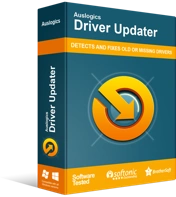
Driver Updater로 PC 문제 해결
불안정한 PC 성능은 종종 오래되거나 손상된 드라이버로 인해 발생합니다. Auslogics Driver Updater는 드라이버 문제를 진단하고 이전 드라이버를 한 번에 또는 한 번에 하나씩 업데이트하여 PC를 보다 원활하게 실행할 수 있도록 합니다.
- Auslogics Driver Updater 페이지에서 소프트웨어를 다운로드한 다음 설치하십시오.
- 프로그램을 실행하면 시스템에서 누락되거나 오래된 드라이버를 검색하기 시작합니다.
- 업데이트할 모든 드라이버 목록이 표시됩니다. 한 번에 업데이트하려면 모두 업데이트를 클릭합니다(클릭 한 번으로 프로 버전을 구입하고 드라이버를 업데이트할 수 있는 결제 페이지가 열립니다).
컴퓨터를 다시 시작하면 오류 메시지가 사라집니다.
4. Windows KB2952664 업데이트 제거
이전 솔루션이 작동하지 않는 경우 마지막 옵션을 시도해 볼 수 있습니다.
Windows KB2952664 업데이트로 인해 오류 메시지가 표시될 수 있습니다. 따라서 제거해야 합니다.
방법은 다음과 같습니다.
- 키보드에서 Windows 로고와 R 키를 모두 누릅니다.
- 실행 상자가 열립니다.
- 유형 제어. 엔터 키를 치시오.
- 프로그램에서 프로그램 제거를 선택합니다.
- 설치된 업데이트를 보려면 클릭하십시오.
- KB2952664를 찾으십시오. 마우스 오른쪽 버튼으로 클릭하고 제거를 선택합니다.
이러한 변경 사항을 적용하려면 컴퓨터를 다시 시작하십시오. 시작하면 오류 메시지가 사라집니다.
그러나 시작 지연도 수정이 필요합니다.
5. 더 빠른 성능을 위해 Windows 7 최적화
PC의 느린 시작은 성능 문제일 수 있습니다. 이것은 Windows의 성능 문제 해결사를 사용하여 문제를 자동으로 찾아 해결할 수 있습니다.
문제 해결사는 로그인한 사용자 수 및 여러 프로그램이 동시에 실행 중인지 여부와 같은 문제를 확인합니다. 컴퓨터 속도를 저하시킬 수 있는 문제입니다.
다음과 같이하세요:
- Windows의 시작 버튼을 클릭합니다.
- 시작 메뉴에서 검색하고 제어판을 클릭합니다.
- 검색 상자에 문제 해결사를 입력합니다.
- 문제 해결을 선택합니다.
- 시스템 및 보안으로 이동하여 성능 문제 확인을 클릭합니다.
문제 해결사가 완료되면 컴퓨터가 정상 속도로 돌아갑니다.
이것을 시작 시 실행되는 프로그램 수를 제한하는 것과 결합하십시오. 시작 시 실행되는 응용 프로그램으로 이동하여 설정을 변경합니다.
하드 디스크 조각 모음도 도움이 됩니다. 디스크 조각 모음은 하드 드라이브의 최대 효율성을 보장하므로 다른 부분에 흩어져 있는 관련 데이터를 찾는 데 시간을 낭비하지 않습니다. Windows에서 디스크 조각 모음 도구를 찾으려면 Windows 시작 페이지에서 디스크 조각 모음 을 검색하십시오.
마지막으로 더 많은 RAM 용량을 추가하고 PC를 다시 시작하면 도움이 됩니다.
다음 중 어떤 수정 사항을 시도했으며 어떤 수정 사항이 효과가 있었습니까? 아래 의견에 공유하십시오.
